| Oracle® Enterprise Manager Cloud Control管理者ガイド 13c リリース2 E78869-07 |
|
 前へ |
 次へ |
Enterprise Manager Always-On Monitoringアプリケーションを使用すると、Oracle Management Serviceを使用できないときに、クリティカルなターゲット・ステータスとメトリック・アラートをモニタリングできます。このサービスはEnterprise Managerエージェントを介してクリティカル・ターゲットを継続的にモニタリングし、これらのイベントの電子メール通知を管理者に送信するように簡単に構成できます。
Always-On Monitoringはいつでも通知を送信するように構成できますが、アップグレードやパッチ適用などのメンテナンス操作のために、中央のEnterprise Managerサイトのダウンタイムが発生するときに特に役立ちます。
Always-On Monitoringは、モニタリングするターゲットの構成、および通知先や電子メールのゲートウェイ構成などの必須の通知データを再使用するために、Enterprise Managerと同期化されます。適切に構成および同期すると、サービスはEnterprise Managerエージェントからアラートを受信し、適切な管理者に電子メール通知を送信します。
この章の構成は、次のとおりです。
Always-On Monitoringをインストールする前に、次の前提条件となるタスクが実行されていることを確認します。
環境設定
Always-On Monitoringリポジトリを保持するOracle Databaseインスタンスのインストールまたは特定
Enterprise Managerを13.2にアップグレードする必要があります。さらに、管理エージェントも13.2にアップグレードする必要があります。
データベース管理者のアクセス権限がない場合は、Always-On Monitoringリポジトリへの追加をDB管理者に依頼する必要があります。「Always-On Monitoringスキーマ所有者への必要な権限の付与」に記載されているスクリプトを使用できます。
Enterprise ManagerリポジトリへのEMキーの保存詳細は、「EMキーの保存」を参照してください。
Javaの要件
Always-On Monitoring (emscaを含む)が実行される環境にJDK7をインストールする必要があります。JAVA_HOME環境変数がJDK7の場所を指している必要があります。
システム・リソースの要件
Always-On Monitoringで使用されるオープン・ファイル記述子の数は、http.queueSize + http.maxThreadsです。また、Always-On Monitoringでは、データベース接続プールも使用します。オープン・データベース接続数の範囲は、アクティブ・スレッドの数から最大100接続までです。
最大メモリー要件は、1スレッド当たり10 MBと見積ります。エージェントはモニター対象のターゲットすべての詳細なステータスを通信する必要があるため、Always-On Monitoringの初回起動時にメモリー要求がピークに達します。
Always-On Monitoringリポジトリを格納するOracle Databaseインスタンスをインストールまたは構成する必要があります。リポジトリのスキーマを個別に作成する必要があるため、スキーマに割り当てる必要がある領域と、領域の分類方法を判断することが重要になります。
Always-On Monitoringの目的はEnterprise Managerが停止しているときに継続的にモニタリングして通知を送信することであるため、Enterprise Managerリポジトリをアップグレードしているときや、予期せず停止したときにも、Always-On Monitoringが継続して実行されるように、Always-On Monitoringリポジトリ・データベースは、Always-On Monitoringスキーマを持つ別のOracleインスタンスとして、別のマシンにインストールする必要があります。
Enterprise Managerリポジトリと同様、Always-On MonitoringリポジトリはOracle Databaseにインストールされている必要があります。サポートされているデータベースのバージョンは、Always-On Monitoringのバージョンによって異なります(次の表を参照)。
| Always-On Monitoringのバージョン | Oracle Databaseのバージョン |
|---|---|
| すべてのバージョン | Oracle Database 12.1.0.2.0とバンドル・パッチ10 |
| Always-On Monitoring 13.2.0.1.0以上 | Oracle Database 12.2.0.1.0 |
データベースのサイズ設定および構成を行うときに考慮する要素は次のとおりです。
UNDO表領域: UNDO表領域は、SYNCプロセスの実行時、特に最初のSYNCで、Enterprise ManagerインスタンスからAlways-On Monitoringに場合によっては多数となる行を送信する際に使用されます。
TEMP表領域: 特に、データ移動プロセス中に索引が作成されたり、ソートが発生する場合に、SYNCプロセスでTEMP表領域も使用されます。
Always-On Monitoring表領域: Always-On Monitoringに固有の表データおよび索引は、この表領域に格納されます。
REDOログ: REDOログはSYNCの実行中に発生するチェックポイントの数を最小化するのに十分な大きさである必要があります。3 x 1 GBのREDOログ・ファイルを構成することをお薦めします。
特別なOracleパラメータ設定: Always-On Monitoringでは、特にAlways-On MonitoringスキーマがEnterprise Managerリポジトリ・データベースに移入される場合、Enterprise Managerリポジトリで使用されるパラメータを維持することが理想的です。Always-On Monitoringインストールの一環として渡されるEnterprise Managerパラメータ設定の正しさを保証するために、SYNCおよびemsctl動詞の一部であるその他のAlways-On Monitoring機能を実行できます。これは、別のデータベース・インスタンスを構成する時期を検討するのに重要です。Enterprise Managerリポジトリの場合と同様、予期しないオプティマイザの問題を防止するために、Always-On Monitoringリポジトリに対して次のパラメータを設定する必要があります。
ALTER SYSTEM SET OPTIMIZER_ADAPTIVE_FEATURES=FALSE SCOPE=BOTH SID='*';
次の表に、大規模エンタープライズ・データベースに使用するAlways-On Monitoringスキーマでの、前述のコンポーネントのサイズ設定例を示します。これらの値は、Always-On MonitoringとEnterprise Managerの間での初回の完全同期後の表領域のサイズを表しています。また、REDOログ・ファイルはこれらの計算に含まれないことにも注意してください。
表12-1 Always-On Monitoringリポジトリ表領域のサイズ設定
| 表領域名 | 使用済領域(MB) | 空き領域(MB) | 割当て合計(MB) | 空き領域の割合(%) |
|---|---|---|---|---|
TEMP |
0 |
30,720 |
30,720 |
100% |
EMS_TABLESPACE |
6,430 |
44,797 |
51,200 |
87% |
SYSAUX |
1,385 |
85 |
1,470 |
6% |
SYSTEM |
896 |
4 |
900 |
0% |
UNDOTBS1 |
84 |
30,636 |
30,720 |
100% |
USERS |
1 |
4 |
5 |
30% |
合計 |
8.769 |
106,246 |
115,015 |
92% |
この特定の構成では、必要なディスク領域の絶対最小値は、使用済表領域に基づいて9GBになりました。このスキーマで拡大のための領域を確保するには、新しいOracleインスタンスを作成する場合、Always-On Monitoringデータベース用の領域を120GB以上割り当てるように計画することをお薦めします。TEMP表領域とUNDO表領域は、TEMPまたはREDOの飽和の問題が発生しないよう、初回と後続の同期操作を処理するように構成されています。さらに、Always-On Monitoring表領域は、表領域の飽和による中断が発生しないようにサイズ設定されています。
現在の使用と将来の拡大に備えてAlways-On Monitoring表領域のサイズを正確に設定するには、次のことを理解することが重要です。
Enterprise ManagerリポジトリからAlways-On Monitoringスキーマに、どの表のどのデータが転送されるか。
各表の転送される行数、表および索引の1行当たりのおおよそのバイト数。
次の表に、Always-On Monitoringスキーマの表および索引のサブセットについて、行数、合計領域消費量および1行当たりのバイト数を示します。
表12-2 Always-On Monitoringの表および索引領域の割当て
| 所有者 | セグメント名 | セグメント・タイプ | パーティション名 | サイズ(MB) | 行数 |
|---|---|---|---|---|---|
Always-On Monitoring |
MGMT_TARGET_PROPERTIES |
表 |
非パーティション化 |
1,472 |
15,408,952 |
Always-On Monitoring |
MGMT_TARGET_PROPERTIES_IDX_02 |
索引 |
非パーティション化 |
1,152 |
15,215,316 |
Always-On Monitoring |
MGMT_TARGET_PROPERTIES_PK |
索引 |
非パーティション化 |
856 |
15,462,104 |
Always-On Monitoring |
MGMT_TARGET_PROPERTIES_IDX_01 |
索引 |
非パーティション化 |
584 |
14,871,521 |
Always-On Monitoring |
EM_MANAGEABLE_ENTITIES |
表 |
非パーティション化 |
496 |
1,177,065 |
Always-On Monitoring |
MGMT_TARGET_PROPERTIES_IDX_03 |
索引 |
非パーティション化 |
472 |
16,105,162 |
Always-On Monitoring |
EM_MANAGEABLE_ENTITIES_UK1 |
索引 |
非パーティション化 |
136 |
1,201,617 |
Always-On Monitoring |
EM_MANAGEABLE_ENTITIES_UK2 |
索引 |
非パーティション化 |
120 |
1,133,804 |
Always-On Monitoring |
EM_MANAGEABLE_ENTITIES_IDX01 |
索引 |
非パーティション化 |
112 |
1,184,414 |
Always-On Monitoring |
EM_MANAGEABLE_ENTITIES_IDX07 |
索引 |
非パーティション化 |
112 |
1,166,536 |
Always-On Monitoring |
EM_MANAGEABLE_ENTITIES_IDX03 |
索引 |
非パーティション化 |
96 |
1,182,817 |
Always-On Monitoring |
EM_MANAGEABLE_ENTITIES_IDX04 |
索引 |
非パーティション化 |
80 |
1,218,977 |
Always-On Monitoring |
EM_MANAGEABLE_ENTITIES_IDX05 |
索引 |
非パーティション化 |
72 |
1,104,428 |
Always-On Monitoring |
EM_MANAGEABLE_ENTITIES_IDX06 |
索引 |
非パーティション化 |
59 |
673,838 |
Always-On Monitoring |
EM_MANAGEABLE_ENTITIES_IDX08 |
索引 |
非パーティション化 |
44 |
1,215,411 |
Always-On Monitoring |
EM_MANAGEABLE_ENTITIES_PK |
索引 |
非パーティション化 |
41 |
1,172,101 |
Always-On Monitoring |
EM_MANAGEABLE_ENTITIES_IDX09 |
索引 |
非パーティション化 |
40 |
1,192,236 |
Always-On Monitoring |
EM_MANAGEABLE_ENTITIES_IDX02 |
索引 |
非パーティション化 |
37 |
1,178,410 |
Always-On Monitoring |
EM_VIOLATIONS |
表 |
非パーティション化 |
28 |
112,106 |
Always-On Monitoring |
EM_METRIC_COLUMN_VER_PK |
索引 |
非パーティション化 |
17 |
611,561 |
Always-On MonitoringリポジトリがEnterprise Managerとは別のインスタンスにあるときに、Enterprise ManagerリポジトリからAlways-On Monitoringリポジトリに転送されるデータが、適切に格納および表現されることを確実にするには、2つのデータベース/インスタンス間で文字セットが一致していることを確認することが重要です。Enterprise Managerでは、NLS_CHARACTERSETがAL32UTF8として定義されます。
Oracleインストーラを使用して、Always-On Monitoringで使用されるデータベース・インスタンスを手動で設定する場合、そのインスタンスはデフォルトでWE8MSWIN1252に設定されます。この時点で、適切な文字セットが最初からインストールされるように、オプションのAL32UTF8をドロップ・ダウン・ボックスから選択する必要があります。
Enterprise Managerリポジトリで文字セットを特定するには、次の問合せを実行します。
SELECT * from nls_database_parameters where parameter='NLS_CHARACTERSET';
Always-On Monitoringリポジトリでもこの問合せを実行して、文字セットが一致していることを確認します。Always-On Monitoringリポジトリの文字セットが異なる場合は、Always-On Monitoringリポジトリの文字セットを変更してEnterprise Managerリポジトリのものと一致させることをお薦めします。
--Shutdown and start the database in a restricted mode. SHUTDOWN IMMEDIATE; STARTUP RESTRICT; --Set JOB_QUEUE_PROCESSES and AQ_TM_PROCESSES to its default value i.e.0 ALTER SYSTEM SET JOB_QUEUE_PROCESSES = 0; ALTER SYSTEM SET AQ_TM_PROCESSES=0; -- Set the required character set. ALTER DATABASE CHARACTER SET AL32UTF8; -- if the above fails: ALTER DATABASE CHARACTER SET INTERNAL_USE AL32UTF8; --Shutdown and restart the database in normal mode. SHUTDOWN IMMEDIATE; STARTUP; /
注意:
Always-On Monitoringリポジトリは、Enterprise Managerリポジトリ・データベース内に格納しないでください。Always-On Monitoringリポジトリを別のデータベースに格納すると、Enterprise Manager Repositoryが停止してもAlways-On Monitoringを実行できます。注意:
Always-On Monitoringユーザーは、SYSDBA権限を持ったデータベース管理者が作成する必要があります。あるいは、emsca構成ユーティリティの実行時にSYSDBAの資格証明を指定できます。その場合、emscaによってAlways-On Monitoringリポジトリ・ユーザーが自動的に作成されます。SYSDBAアクセス権限を持っている場合は、emsca構成アシスタントによって自動的に実行されるため、この手順をスキップできます。詳細は、「Always-On Monitoring構成アシスタント(EMSCA)の使用方法」を参照してください。
Always-On Monitoringが適切に機能するには、Always-On Monitoringスキーマ所有者に適切な権限が必要です。次のサンプル・スクリプトは、Always-On Monitoringスキーマに必要なすべての権限の詳細を示しています。
create user ems identified by ems;
grant CREATE SESSION,
ALTER SESSION,
CREATE DATABASE LINK,
CREATE MATERIALIZED VIEW,
CREATE PROCEDURE,
CREATE PUBLIC SYNONYM,
CREATE ROLE,
CREATE SEQUENCE,
CREATE SYNONYM,
CREATE TABLE,
CREATE TRIGGER,
CREATE TYPE,
CREATE VIEW,
UNLIMITED TABLESPACE,
SELECT ANY DICTIONARY to ems;
grant EXECUTE ON SYS.DBMS_CRYPTO to ems;
grant EXECUTE ON SYS.DBMS_AQADM to ems;
grant EXECUTE ON SYS.DBMS_AQ to ems;
grant EXECUTE ON SYS.DBMS_AQIN to ems;
grant EXECUTE on SYS.DBMS_LOCK to ems;
grant EXECUTE ON SYS.DBMS_SCHEDULER to ems;
grant create job to ems;
特定の状況下では、Always-On Monitoringユーザーに権限を直接付与する必要があります。しかし、ユーザーに権限を直接付与することは、セキュリティ・ポリシーおよびコンプライアンス・ルールに違反する可能性があります。このような状況では、権限の大部分をロールに割り当て、そのロールをユーザーに割り当てることができます。
マルチテナント環境では、構成するプラガブル・データベース(PDB)のいずれかではなく、マルチテナント・コンテナ・データベース(CDB)にユーザーを作成する場合、接頭辞C##を付ける必要があります。
Always-On Monitoringインスタンスは、Enterprise Managerが稼働中か停止中かに関係なく、常に実行することをお薦めします。Always-On Monitoringの通知をオフにすることによって、Enterprise Managerの稼働中にバックグラウンドで実行できます。計画されたものかどうかに関係なく、Enterprise Managerのダウンタイムの間に、emsctlコマンドを発行してAlways-On Monitoringの通知を再開できます。常にAlways-On Monitoringを実行する主な利点は、Enterprise Managerのインストールに加えられた変更が最新の状態に維持されることです。Always-On Monitoringは、定期的に同期ジョブを実行することによって、Enterprise Managerとの同期を維持します。このジョブはデフォルトでは24時間ごとに実行されますが、モニタリング対象の環境のニーズに合せてジョブの実行時間を変更できます。
バックグラウンドで定期的にAlways-On Monitoringを実行するのではなく、必要な場合にのみ実行することもできます。ただし、そのようにする場合は、Always-On MonitoringをEnterprise Manager OMSと同期することが必要になります。Enterprise Managerデプロイメントのサイズに応じて、同期してすべてのEnterprise Managerターゲットおよびメトリックに関する最新情報を取得するには10-15分かかることがあります。
注意:
Always-On MonitoringおよびEnterprise Managerは、Enterprise Managerが停止する前に同期する必要があります。
Always-On Monitoringは、Enterprise Managerソフトウェア・ディストリビューションとともに提供される自己完結型アプリケーションで、Enterprise Managerの自己更新機能からも入手できます。「自己更新」に移動して、最新のAlways-On Monitoringリリースをダウンロードすることをお薦めします。
Always-On Monitoringをインストールする手順は次のとおりです。
Always-On Monitoringの以前のインストールがあればアンインストールします。詳細は、「Always-On Monitoringのアンインストール」を参照してください。
最新のAlways-On Monitoringリリースを「自己更新」からダウンロードします。
ダウンロードしたZIPファイルをAlways-On Monitoringホストにコピーして、Always-On Monitoringをインストールする場所にコンテンツを解凍します。
Always-On Monitoringインストールzipファイルは、Enterprise Managerに付属しています。sysman/emsディレクトリから、Always-On Monitoringインストールzipファイルを検索します(ems_13.2.0.1.0.zipなど)。Always-On Monitoringをインストールする場所にそのファイルを解凍します。
「自己更新」ホームページで、「更新の確認」リンクをクリックします。Always-On Monitoringタイプの入手可能な更新の数は、入手可能な新規更新がある場合には1つ増えます。「自己更新」のAlways-On Monitoringエンティティ・タイプ・ページに進みます。ARUからエンティティをダウンロードするには、「アクション」 → 「ダウンロード」をクリックします
エンティティがダウンロードされると、開始できます。
「使用しているワークステーション」にエクスポートするには、エンティティを選択して「アクション」 → 「エクスポート先」 → 「使用しているワークステーション」をクリックします。自己更新ファイル(zip形式)が自動的にワークステーションにダウンロードされます。このファイルを解凍後、アーカイブのサブディレクトリに進みems_13.2.0.1.0.zipをAOMホストにコピーします。ems_13.2.0.1.0.zipを解凍し、製品ドキュメントの手順に従います。「Always-On Monitoringの構成」を参照してください。
「管理対象ホスト」にエクスポートするには、「アクション」 → 「エクスポート先」 → 「管理対象ホスト」の順に選択します。「管理対象ホストへの更新のエクスポート」ダイアログが表示されます。
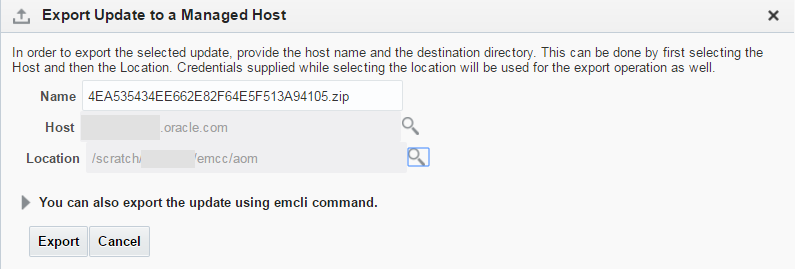
エクスポート・ファイルの名前を入力するか、デフォルト名をそのまま使用します。
「ホスト」フィールドの検索アイコンをクリックします。「ホストの検索と選択」ダイアログが表示されます。
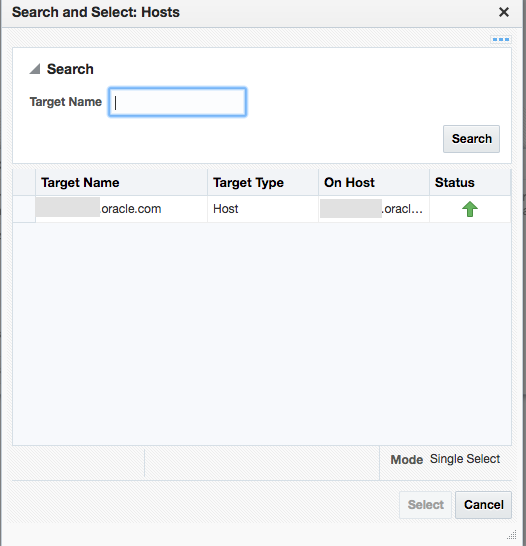
ホストを選択して 「選択」をクリックします。結果を絞り込むには、検索文字列を入力する必要があります。
「場所」フィールドの検索アイコンをクリックします。「リモート・ファイル・ブラウザ」ダイアログが表示されます。
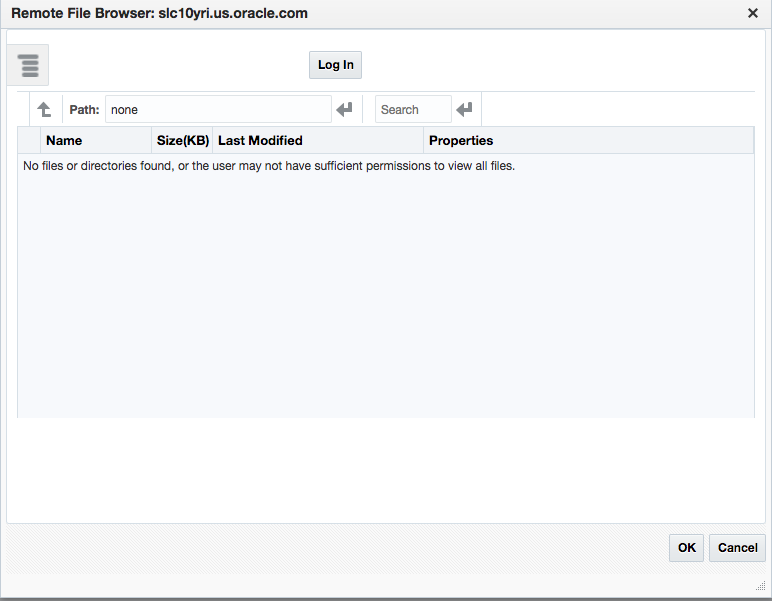
「ログイン」をクリックします。「ホスト資格証明」ダイアログが表示されます。
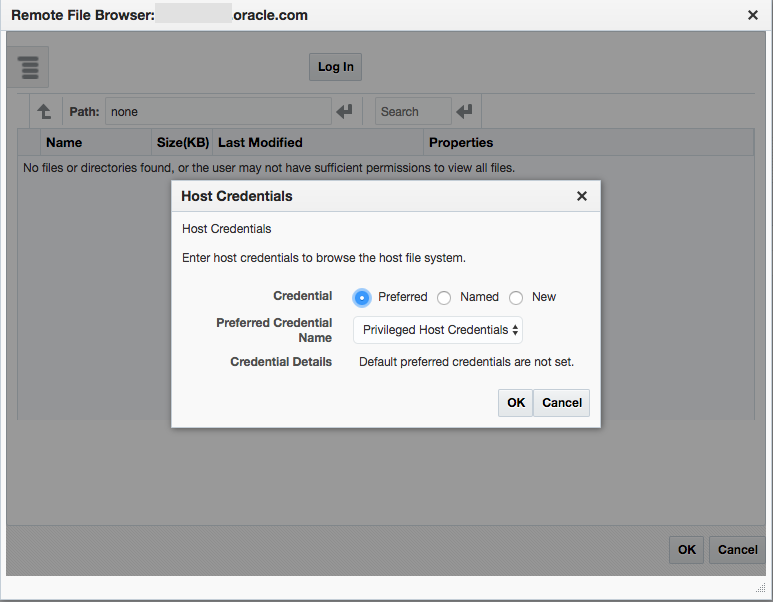
既存の「優先」または「指定」の資格証明を選択するか、名前付き資格証明の「新規」セットを入力して「OK」をクリックします。
エクスポート・ファイルを配置するパスを選択して「OK」をクリックします。
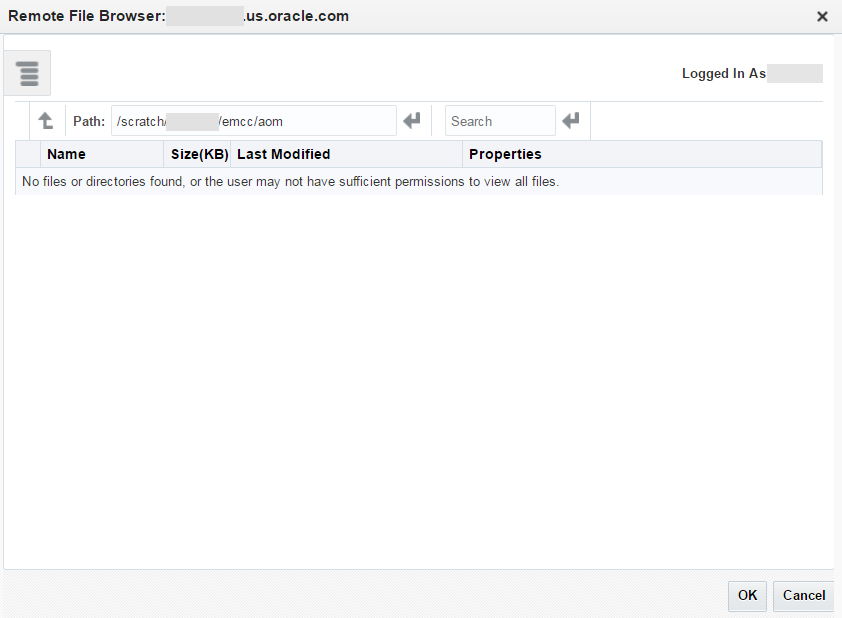
「管理対象ホストへの更新のエクスポート」 ポップアップ・ウィンドウが表示され、 選択された更新が表示されます。
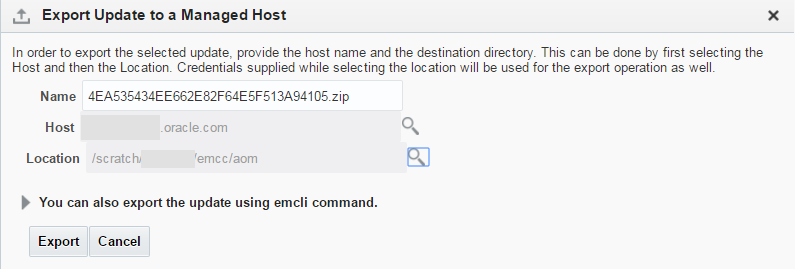
「エクスポート」をクリックします。更新がこのホストに正常にエクスポートされたことを確認する確認ウィンドウが表示されます。
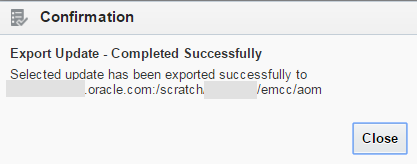
ホストにログオンして、エクスポートされたzipファイルを解凍します(このファイルはデフォルトのファイル名または前述で指定されたファイル名です)。このファイルを解凍後、アーカイブのサブディレクトリに進みems_13.2.0.1.0.zipをAOMホストにコピーします。
ems_13.2.0.1.0.zipを解凍し、製品ドキュメントの手順に従います。「Always-On Monitoringの構成」を参照してください。
複数のAlways-On Monitoring (AOM)インスタンスを設定して、停止時にAlways-On Monitoringが利用できるようにすることができます。詳細は、「複数のAlways-On Monitoringインスタンスの設定」を参照してください。
Always-On Monitoringがインストールされると、Always-On Monitoring構成アシスタント・スクリプトを使用してEnterprise Managerリポジトリと通信するようにサービスを構成できます。
Always-On Monitoringの構成手順は次のとおりです。
Always-On Monitoringでは、Enterprise Managerリポジトリと同期して、Enterprise ManagerからSMTP (電子メール)ゲートウェイ構成情報を再使用できるようにするために、EMキーが必要です。
注意:
Always-On Monitoringを構成する前に、EmキーをEnterprise Managerリポジトリにコピーする必要があります。そうしないと、emscaの実行時にエラーが発生します。
Always-On Monitoringの構成が完了(emscaの実行が正常に完了)したら、すぐにEnterprise ManagerリポジトリからEMキーを削除します。注意: Always-On Monitoringを再起動する必要はありません。キーをリポジトリに格納するには、$MW_HOME/binディレクトリから次のemctlコマンドを実行します。$MW_HOMEはEnterprise Managerミドルウェア・ホーム・ディレクトリです。
% emctl config emkey -copy_to_repos
Always-On Monitoring構成が完了したら、次のコマンドを実行してキーを削除します。
% emctl config emkey -remove_from_repos
Always-On Monitoring構成アシスタントemscaは、Always-On Monitoringインストール・スクリプト・ディレクトリ下にあるスクリプトです。emscaの実行には、bashシェルのインストールが必要です。
データベース管理者の資格証明がある場合、その資格証明をemscaスクリプトに渡すと、Always-On Monitoringユーザーが自動的に作成されます。
データベース管理者にスクリプトの実行を依頼します。「Always-On Monitoringリポジトリ・ユーザーの作成」を参照してください。
emsca -createEmsDbUser=falseを実行します。
次の使用シナリオの例は、環境変数AOM_HOMEを使用して参照される場所にAlways-On Monitoringがインストールされていることを前提としています。$AOM_HOME/scriptsにある構成アシスタントを実行します。EMSCAはパラメータなしで起動でき、必要な情報を求めるプロンプトを表示します。構成が完了したら、後からEnterprise Managerの構成に使用するために、Always-On MonitoringアップロードURLを記録します。
EMSCAインストール・シナリオの例
Always-On MonitoringをインストールするユーザーはSYSDBAの資格証明を持っています。
Copyright (c) 1996, 2016 Oracle Corporation. All rights reserved. --------------------------------------------------------------- Always-On Monitoring Repository Connection String : slc03qon.us.oracle.com:25059:s307480 Always-On Monitoring Repository Username [ems] : Always-On Monitoring Repository Password [ems] : User "ems" cannot be found in the database. In order to create this user, SYSDBA credentials are required. If you do not want to continue, answer "n" to the question below. Create the Always-On Monitoring Repository user [y] : Always-On Monitoring Repository SYSDBA Username : sys Always-On Monitoring Repository SYSDBA Password : Enterprise Manager Repository Connection String : slc03qon.us.oracle.com:25059:s307480 Enterprise Manager Repository Username : sysman Enterprise Manager Repository Password : Creating Always-On Monitoring repository user ems Agent Registration Password : Keystore for host slc03qon.us.oracle.com created successfully. Connecting to Always-On Monitoring Repository. Creating Always-On Monitoring Repository schema Creating repository storage for Targets data. Creating repository storage for Alerts and Availability data. Creating repository storage for Notification Metadata data. Creating repository storage for Target Metric Metadata data. Registering Always-On Monitoring instance Always-On Monitoring Upload URL: https://slc03qon:8081/upload
Always-On MonitoringをインストールするユーザーはSYSDBAの資格証明を持っていません。
例1: 次の例に示すように、SYSDBAがAlways-On Monitoringユーザーを作成し、ユーザー権限を付与します。
aomuserは、データベース内のAlways-On Monitoringユーザーの名前です。
次のスクリプトを実行するには、SYSDBA権限が必要です。
create user aomuser identified by <password>;
grant CREATE JOB,
CREATE SESSION,
ALTER SESSION,
CREATE DATABASE LINK,
CREATE MATERIALIZED VIEW,
CREATE PROCEDURE,
CREATE PUBLIC SYNONYM,
CREATE ROLE,
CREATE SEQUENCE,
CREATE SYNONYM,
CREATE TABLE,
CREATE TRIGGER,
CREATE TYPE,
CREATE VIEW,
UNLIMITED TABLESPACE,
SELECT ANY DICTIONARY to aomuser;
grant EXECUTE ON SYS.DBMS_CRYPTO to aomuser;
grant EXECUTE ON SYS.DBMS_AQADM to aomuser;
grant EXECUTE ON SYS.DBMS_AQ to aomuser;
grant EXECUTE ON SYS.DBMS_AQIN to aomuser;
grant EXECUTE ON SYS.DBMS_SCHEDULER to aomuser;
grant EXECUTE ON SYS.DBMS_LOCK to aomuser;
例2: Always-On MonitoringユーザーがEMSCAスクリプトを起動します。
Oracle Enterprise Manager Cloud Control 13c Release 2 Copyright (c) 1996, 2016 Oracle Corporation. All rights reserved. --------------------------------------------------------------- Always-On Monitoring Repository Connection String : slc03qon.us.oracle.com:25059:s307480 Always-On Monitoring Repository Username [ems] : aomuser Always-On Monitoring Repository Password [ems] : Always-On Monitoring Repository user "aomuser" has already been created Enterprise Manager Repository Connection String : slc03qon.us.oracle.com:25059:s307480 Enterprise Manager Repository Username : sysman Enterprise Manager Repository Password : Agent Registration Password : Keystore for host slc03qon.us.oracle.com created successfully. Connecting to Always-On Monitoring Repository. Creating Always-On Monitoring Repository schema Creating repository storage for Targets data. Creating repository storage for Alerts and Availability data. Creating repository storage for Notification Metadata data. Creating repository storage for Target Metric Metadata data. Registering Always-On Monitoring instance Always-On Monitoring Upload URL: https://slc03qon:8081/upload
SYSDBAがロールを作成してAlways-On Monitoringユーザーに割り当てた後、emscaが実行されます。
サイトによっては、ロールを作成し、そのロールをAlways-On Monitoringユーザーに割り当てる方が好ましい場合があります。このような状況では、次の例に示すスクリプトを実行する必要があります。
create user <aom_user> identified by <aom_password>;
create role ems_role;
grant CREATE SESSION,
ALTER SESSION,
CREATE DATABASE LINK,
CREATE MATERIALIZED VIEW,
CREATE PROCEDURE,
CREATE PUBLIC SYNONYM,
CREATE ROLE,
CREATE SEQUENCE,
CREATE SYNONYM,
CREATE TABLE,
CREATE TRIGGER,
CREATE TYPE,
CREATE VIEW,
SELECT ANY DICTIONARY to ems_role;
grant ems_role to <aom_user>;
grant CREATE JOB,
UNLIMITED TABLESPACE to <aom_user>;
grant EXECUTE ON SYS.DBMS_CRYPTO to <aom_user>;
grant EXECUTE ON SYS.DBMS_AQADM to <aom_user>;
grant EXECUTE ON SYS.DBMS_AQ to <aom_user>;
grant EXECUTE ON SYS.DBMS_AQIN to <aom_user>;
grant EXECUTE ON SYS.DBMS_SCHEDULER to <aom_user>;
grant EXECUTE ON SYS.DBMS_LOCK to <aom_user>;
Oracle Enterprise Manager Cloud Control 13c Release 2 Copyright (c) 1996, 2016 Oracle Corporation. All rights reserved. --------------------------------------------------------------- Always-On Monitoring Repository Connection String : slc03qon.us.oracle.com:25059:s307480 Always-On Monitoring Repository Username [ems] : Always-On Monitoring Repository Password [ems] : Always-On Monitoring Repository user "ems" has already been created Enterprise Manager Repository Connection String : slc03qon.us.oracle.com:25059:s307480 Enterprise Manager Repository Username : sysman Enterprise Manager Repository Password : Agent Registration Password : Keystore for host slc03qon.us.oracle.com created successfully. Connecting to Always-On Monitoring Repository. Creating Always-On Monitoring Repository schema Creating repository storage for Targets data. Creating repository storage for Alerts and Availability data. Creating repository storage for Notification Metadata data. Creating repository storage for Target Metric Metadata data. Registering Always-On Monitoring instance Always-On Monitoring Upload URL: https://slc03qon:8081/upload
レスポンス・ファイルによるEMSCAの実行
$ emsca -responseFile=<response_filename>
emsRepConnectString=localhost:1521:xe emsRepUsername=ems emsRepPassword=ems emRepConnectString=mymachine.mycompany.com:15044:semgc3 emRepUsername=sysman emRepPassword=sysman # emsPort=8081 http.protocol=http #
次の表に使用可能なEMSCAパラメータを示します。
表12-3 EMSCAパラメータ
| EMSCAプロンプト | 説明 |
|---|---|
Always-On Monitoringリポジトリ接続文字列 |
Always-On Monitoringリポジトリの検索に使用される接続文字列。有効なサービス記述子または |
Always-On Monitoringリポジトリ・ユーザー名 |
Always-On Monitoringリポジトリに関連付けられたユーザー名。詳細は、「Always-On Monitoringリポジトリ・ユーザーの作成」を参照してください。 |
Always-On Monitoringリポジトリ・パスワード |
Always-On Monitoringリポジトリ・ユーザーに関連付けられたパスワード。詳細は、「Always-On Monitoringリポジトリ・ユーザーの作成」を参照してください。 |
Enterprise Managerリポジトリ接続文字列 |
Enterprise Managerリポジトリの検索に使用される接続文字列。有効なサービス記述子またはhost:port:sidの場合があります。 |
Enterprise Managerリポジトリ・ユーザー名 |
Enterprise Manager SYSMANユーザーのユーザー名。 |
Enterprise Managerリポジトリ・パスワード |
Enterprise Manager SYSMANユーザーのパスワード。 |
Always-On Monitoringが電子メール通知を送信する際、同期手順中にEnterprise Managerから取得する電子メール・サーバー構成を使用して送信します。Always-On Monitoringが適切に機能するには、Always-On Monitoringの同期を実行する前にEnterprise Managerで電子メール・サーバーを構成する必要があります。詳細情報を参照してください。
Enterprise Managerで電子メール・サーバー構成を変更した場合、Always-On Monitoringを再度同期して、更新された電子メール・サーバー構成を取得する必要があります。詳細は、「Always-On Monitoringの更新」の「増分同期の手動実行」を参照してください。
Always-On MonitoringがEnterprise Managerと同期すると、モニタリング・サービスでは、構成された停止時連絡先により、OMSが停止したときに適切な管理者に電子メール通知を送信できます。初めてAlways-On Monitoringを実行する前に、Enterprise Managerで停止時連絡先を構成する必要があります。Always-On Monitoringが通知を送信する停止時連絡先は、次のいずれかの形式にできます。
グローバルな停止時連絡先
ターゲット・プロパティに基づいたターゲット単位の停止時連絡先
イベント・ルールに基づいたターゲット単位の停止時連絡先
電子メール・アドレスをグローバル形式とターゲット単位形式の両方に指定すると、すべての電子メール・アドレスが使用されます。
グローバルな停止時連絡先
グローバルな停止時連絡先は、Enterprise Managerサイトの単一のプロパティ・セットです。設定すると、すべてのターゲット・ステータス・イベントおよびすべてのターゲットのメトリック・アラームが、グローバルな停止時連絡先のプロパティで指定された受信者に送信されます。
% emcli set_oms_property -property_name='oracle.sysman.core.events.ems.downtimeContact' -property_value='<email addresses>'
ターゲット・プロパティからのターゲット単位の停止時連絡先
これらの停止時連絡先の電子メール・アドレスは、各ターゲットの「停止時連絡先」ターゲット・プロパティで指定する必要があります。「停止時連絡先」ターゲット・プロパティを指定する方法は次の3つです。
各ターゲットで、ターゲットのホームページからアクセスできる「ターゲット・プロパティ」ページに移動します。ターゲット・ホームページの「ターゲット」メニューから、「ターゲット設定」を選択して「プロパティ」を選択します。「ターゲット・プロパティ」ページが表示されます。
「編集」をクリックして、「停止時連絡先」ターゲット・プロパティに電子メール・アドレスを指定します。カンマで区切ることによって、複数の電子メール・アドレスを指定できます。
EM CLI set_target_property_value動詞を使用します。
emcli set_target_property_value -property_records="target_name:target_type:property_name:property_value"
例:
%./emcli set_target_property_value -property_records="myhost:host:Downtime Contact:John.Doe@mycompany.com"
set_target_property_value動詞の詳細は、『Oracle Enterprise Managerコマンドライン・インタフェース』ガイドを参照してください。
Enterprise Manager Cloud Controlのターゲット・ダウン・イベント・ルールの電子メール受信者を活用します。詳細は、次の項を参照してください。
イベント・ルールに基づいたターゲット単位の停止時連絡先
Always-On Monitoringは、各ターゲットの異なるユーザーに電子メール通知を送信することもできます。これらの連絡先は、ターゲットのイベント・ルールに基づいてEnterprise Managerで生成されます。このため、Enterprise Managerでイベント・ルールが変更された場合は、連絡先を再生成して増分同期を実行する必要があります
イベント・ルール設定を活用することによって、「停止中」ステータスが選択された「ターゲット可用性」イベント・タイプに対するイベント・ルールの電子メール受信者に基づいて、停止時連絡先が生成されます。
注意:
停止時連絡先はターゲット可用性イベント・ルールのみを使用して生成されますが、Always-On Monitoringでは、ターゲット可用性とメトリックしきい値の両方のアラートの通知を送信します。
ターゲット可用性(ステータス停止中)イベント・ルールの受信者を確認および更新できます。これにより、EM CLIを使用するか、または停止時連絡先生成ジョブを発行することによって停止時連絡先のリストを生成できます。
EM CLIを使用した停止時連絡先の生成
EM CLIから、generate_downtime_contactコマンドを使用して、特定のターゲットの停止時連絡先を生成します。このコマンドは、特定のターゲットに影響するすべてのターゲット可用性ルールをシミュレートし、すべてのルールからの出力を含む電子メール・アドレス・リストを生成します。オプションの-setパラメータは、Always-On Monitoringの同期で連絡先を後で取得できるように、連絡先を保存します。
% emcli generate_downtime_contact -target_name=<name> -target_type=<type> -set
停止時連絡先のEnterprise Managerジョブの生成
% emcli create_job -input_file=property_file:<job_prop_file> -name="GenerateDowntimeContacts"
job_prop_fileは次の内容のプロパティ・ファイルを参照します。
# job type type=CoreSetDowntimeContacts # description description=You job description # target names, the list of target names variable.target_names=host1,database2 # target types, the list of target types corresponding to the target list above variable.target_types=host,oracle_database # set on all targets, true to update contacts, false to print output but not save variable.set_all_targets=true # frequency to run job, refer to Enterprise Manager documentation for options schedule.frequency=IMMEDIATE
注意:
EM CLIまたは停止時連絡先生成ジョブのいずれかによって停止時連絡先を生成するプロセスを実行すると、すぐにその連絡先をモニタリング・サービスで使用できるようになるわけではありません。これらの連絡先が更新されるたびに、別のAlways-On Monitoringの同期を実行する必要があります。これは、emsctl syncコマンドを使用して実行します。
停止時連絡先によって取得されるアラートのタイプ
構成すると、Always-On Monitoringによって次の電子メール通知が送信されます。
すべてのターゲット・ステータス・アラートおよびメトリック・アラート(クリティカル、警告およびクリア)。
メトリック収集エラー(クリティカルおよびクリアの両方)。
ステータスがコンポーネント・メンバーのステータスに基づくグループやクラスタなどの集計ターゲットのターゲット・ステータス・アラートは、サポートされていません。かわりに、アラートは、これらの集計ターゲットの個々のメンバーに送信されます。
注意:
現在、サポートされている通知タイプは電子メール通知のみとなります。
電子メール受信者は、電子メール・アドレスにする必要があります。受信者は、グローバル・プロパティのdowntimeContactまたはターゲット単位の「停止時連絡先」を使用して指定されます。両方が指定されている場合、電子メールは指定されたすべての受信者に送信されます。
グローバル・プロパティdowntimeContactが指定されている場合、すべてのターゲットのすべてのアラートがグローバル・プロパティdowntimeContactで指定された受信者に送信されます。ターゲット単位のプロパティ「停止時連絡先」が指定されている場合は、そのターゲットのすべてのターゲット・ステータス・アラートとメトリック・アラートが、プロパティで指定された受信者に送信されます。
初めてAlways-On Monitoringを起動する前に、Always-On MonitoringをEnterprise Managerと同期させる必要があります。同期によって、Enterprise Managerターゲットから通知構成と停止時連絡先がコピーされるため、Always-On Monitoringでアラートのモニタリングおよび電子メール通知の送信が可能になります。
Always-On MonitoringとEnterprise Managerの同期を実行するには、次の手順を実行します。
% $AOM_HOME/scripts/emsctl sync Oracle Enterprise Manager Cloud Control 13c Release 2 Copyright (c) 1996, 2016 Oracle Corporation. All rights reserved. ------------------------------------------------------------------ Connecting to Always-On Monitoring repository. Starting synchronization with Enterprise Manager. Synchronizing with Enterprise Manager repository: sysman@myserver.myco.com:35074:semgc4 Synchronizing Targets data. Synchronizing Alerts and Availability data. Synchronizing Notification Metadata data. Synchronizing Target Metric Metadata data. Synchronization complete at : Thu Oct 22 06:50:56 PDT 2016
注意:
Enterprise Managerに変更を加えた場合、再度同期を実行する必要があります。たとえば、新しいホストまたはターゲットの追加、電子メール・サーバーの変更、停止時連絡先の変更を行った後、Always-On Monitoringで最新の構成を取得するには、増分同期が必要です。詳細は、「増分同期の手動実行」を参照してください。
Always-On Monitoring構成の最後の手順として、Enterprise Managerを更新してサービスのアップロードURLを含めます。サービスの構成が正常に完了すると、Always-On Monitoring構成アシスタントによってアップロードURLが表示されます。Always-On Monitoring構成プロパティ・ファイルには、サービス向けに構成されたプロトコルおよびポートも含まれているため、アップロードURLは次の形式になります。
https://yourhostname:8081/upload
構成されたURLは、すべてのエージェント(リリース13.1以降)、つまり、既存のエージェントと将来デプロイされるエージェントの両方に送信されます。このため、構成を行う必要があるのは1回のみです。13.1より前のエージェントでは、Always-On MonitoringのアップロードURLを受信できません。
HTTPSはAlways-On Monitoringのデフォルト・プロトコルで、デフォルト・ポートは8081です。構成値については、emscaまたはAlways-On Monitoring構成ファイルを参照してください。構成ファイルは次の場所にあります。
$EMS_HOME/conf/emsConfig.properties
Always-On Monitoringのアップロード場所を使用してEnterprise Managerを構成するには、Enterprise Managerから次のコマンドを実行する必要があります。
% emctl set property -name "oracle.sysman.core.events.ems.emsURL" -value "https://yourhostname:8081/upload" -sysman_pwd sysman
% $AOM_HOME/scripts/emsctl enable_notification Oracle Enterprise Manager Cloud Control 13c Release 2 Copyright (c) 1996, 2016 Oracle Corporation. All rights reserved. ------------------------------------------------------------------ Notifications have been enabled. There are downtime contacts configured. Connecting to Always-On Monitoring repository. Starting synchronization with Enterprise Manager. Synchronizing with Enterprise Manager repository: sysman@myserver.myco.com:35074:semgc4 Synchronizing Targets data. Synchronizing Alerts and Availability data. Synchronizing Notification Metadata data. Synchronizing Target Metric Metadata data. Synchronization complete at : Thu Oct 22 07:01:20 PDT 2016
$AOM_HOME/scripts/emsctl enable_notification -nosync Oracle Enterprise Manager Cloud Control 13c Release 2 Copyright (c) 1996, 2016 Oracle Corporation. All rights reserved. ------------------------------------------------------------------ Notifications have been enabled. There are downtime contacts configured.
% $AOM_HOME/scripts/emsctl disable_notification Oracle Enterprise Manager Cloud Control 13c Release 2 Copyright (c) 1996, 2016 Oracle Corporation. All rights reserved. --------------------------------------------------------------- Notifications have been disabled.
次のコマンドを発行して、アップロードURLを特定できます。
%emsctl status
例:
$ ./emsctl status Oracle Enterprise Manager Cloud Control 13c Release 2 Copyright (c) 1996, 2016 Oracle Corporation. All rights reserved. ------------------------------------------------------------------ Always-On Monitoring Version : 13.2.0.0.0 Always-On Monitoring Home : /mycomputer/ems Started At : December 4, 2016 8:07:12 AM PST Last Repository Sync : December 4, 2016 8:06:10 AM PST Upload URL : https://myserver:8081/upload Always-On Monitoring Process ID : 28171 Always-On Monitoring Repository : myserver.myco.com:15044:sarview Enterprise Manager Repository : myserver.myco.com:15044:sarview Notifications Enabled : false Total Downtime Contacts Configured : 1
emctl get propertyコマンドを使用して、OMSの設定を確認できます。
$AGENT_HOME/sysman/config/emd.proeprtiesを参照したり、EMS_URLを検索することによって、特定のエージェントの設定を確認できます。
Always-On Monitoringの起動:
% $AOM_HOME/scripts/emsctl start Oracle Enterprise Manager Cloud Control 13c Release 2 Copyright (c) 1996, 2016 Oracle Corporation. All rights reserved. ------------------------------------------------------------------ Pinging Always-On Monitoring... Always-On Monitoring is not running. Starting Always-On Monitoring. Waiting for process to start Retrying... Notifications Enabled : true Total Downtime Contacts Configured : 1 Always-On Monitoring is up.
ステータスおよびログの取得
emsctl statusコマンドを使用して、Always-On Monitoringの操作ステータスを確認します。
例:
% $AOM_HOME/scripts/emsctl status Oracle Enterprise Manager Cloud Control 13c Release 2 Copyright (c) 1996, 2016 Oracle Corporation. All rights reserved. ------------------------------------------------------------------ Always-On Monitoring Version : 13.2.0.0.0 Always-On Monitoring Home : /homedirectory/ems Started At : October 22, 2016 6:53:30 AM PDT Last Repository Sync : October 22, 2016 6:50:51 AM PDT Upload URL : https://myserver:8081/upload Always-On Monitoring Process ID : 563 Always-On Monitoring Repository : myserver.myco.com:35074:semgc4 Enterprise Manager Repository : sysman Notifications Enabled : false Always-On Monitoring is up.
Always-On Monitoringに対するPing
emsctl statusコマンドを実行する以外に、すべての動作の詳細をリストしないでAlways-On Monitoringサービスが稼働中であることを確認するのみの場合は、pingコマンドを発行することもできます。
例:
$AOM_HOME/scripts/emsctl ping Oracle Enterprise Manager Cloud Control 13c Release 2 Copyright (c) 1996, 2016 Oracle Corporation. All rights reserved. ------------------------------------------------------------------ Always-On Monitoring is running
ログ・ファイル
ログ・ファイルは、稼働中に発生したAlways-On Monitoringイベントを記録し、次のように生成されます。
emscaログ: emsca.err (エラーのみ)、emsca.log.0 (エラーを含むすべての出力が含まれるローテーションするログ・ファイル)。
emsログ: ems.err (エラーのみ)、ems.log.0 (エラーを含むすべての出力が含まれるローテーションするログ・ファイル)。
これらのファイルは$AOM_HOME/logsディレクトリにあります。
ログ・レベルによって、ログ・ファイルに記録される情報のタイプおよび操作上の重大度が決定します。レベルは次のいずれかに設定できます。
INFO: ログインやログアウトなどのAlways-On Monitoring操作イベントまたはAlways-On Monitoringのライフサイクルに関連するその他のイベント。
DEBUG: Always-On Monitoringイベントのフローをトレースして特定の問題を分離するときに役立つと考えられる情報。
WARN (デフォルト設定): 予期しない稼働中のAlways-On Monitoringイベント。これらは、追跡する必要はありますが、管理者がすぐに介入する必要はない可能性があるAlways-On Monitoringイベントです。
ERROR: Always-On Monitoringの稼働中の不具合。
ログ・レベルを変更するには、logLevel=...プロパティを$AOM_HOME/conf/emsConfig.propertiesに追加します。これは、現在のAlways-On Monitoringインスタンスにのみ適用されます。
注意:
ログ・レベルの変更を有効にするには、Always-On Monitoringをバウンスする必要があります。
サービスの停止
emsctl stopコマンドを使用して、Always-On Monitoringを停止します。
$AOM_HOME/scripts/emsctl stop Oracle Enterprise Manager Cloud Control 13c Release 2 Copyright (c) 1996, 2016 Oracle Corporation. All rights reserved. ------------------------------------------------------------------ Shutting down Always-On Monitoring. Always-On Monitoring is stopped.
| コマンド | 機能 |
|---|---|
| emsctl start | Always-On Monitoringを起動します。 |
| emsctl stop | Always-On Monitoringを停止します。 |
| emsctl enable_notification -nosync (オプション) | Always-On Monitoringが電子メール通知を送信できるようにします。デフォルトでは、電子メール通知を有効にすると増分同期が実行されます。Enterprise Managerリポジトリと同期しないようにするには、-nosyncオプションを指定します。 |
| emsctl disable_notification | Always-On Monitoringが電子メール通知を送信しないようにします。 |
| emsctl list_agents | エージェントのURLおよび過去1時間にAlways-On Monitoringサービスと通信したエージェント数をリストします。 |
| emsctl ping | Always-On Monitoringサービスにpingを発行して、稼働中か停止中か判断します。 |
| emsctl sync | Always-On Monitoringターゲットおよび通知データをEnterprise Managerリポジトリと同期します。 |
| emsctl secure [-wallet=<absolute path to the wallet location>] | [-reg_pwd=<Agent registration password>] [-host=<Fully qualified Always-On Monitoring hostname>] [-cert_validity=<validity period in days - defaults to 10 years] [-key_strength=<certificate key strength - defaults to 1024] [sign_alg=<md5|sha1|sha256|sha384|sha512 - defaults to sha512> | Always-On Monitoringサービスが保護されたポートで稼働するためのウォレット・ファイルを生成します。 |
| emsctl status | Always-On Monitoringの操作ステータスに関連する情報を表示します。 |
| emsctl getstats | 現在のAlways-On Monitoringのパフォーマンス統計を表示します |
| emsctl list_properties | Always-On Monitoringの構成プロパティを表示します。 |
| emsctl set_property -name=<property name> -value=<property value> | Always-On Monitoringの構成プロパティを設定します。構成プロパティの完全なリストは、「変更可能なAlways-On Monitoringのプロパティ」を参照してください。 |
| emsctl unset_property -name=<property name> | 既存のAlways-On Monitoringの構成プロパティを設定解除します。構成プロパティの完全なリストは、「変更可能なAlways-On Monitoringのプロパティ」を参照してください。 |
| emsctl update_task -task_name=<SYNC|PURGE> -run_interval=<time in minutes between task executions> | 同期やパージなどのAlways-On Monitoringタスクを実行する間隔を更新します。 |
| emsctl set_em_repos_conn -username=<em username> -password=<em password> -connect_string=<em connect descriptor> | Enterprise Managerリポジトリ・データベースへの接続に使用されるユーザー名、パスワードおよび接続文字列を更新します。 |
| emsctl set_ems_repos_conn -username=<ems username> -password=<ems password> -connect_string=<ems connect descriptor> | Always-On Monitoringリポジトリ・データベースへの接続に使用されるユーザー名、パスワードおよび接続文字列を更新します。 |
$AOM_HOME/scripts/emsctl sync
その後に増分同期を実行して、Always-On Monitoringのモニタリング/通知構成を最新の状態にする必要があります。
Enterprise Managerで次の変更を行うには、Always-On Monitoringの増分同期が必要です。
新規ホスト(エージェント)の追加
新規ターゲットの追加
停止時連絡先の変更
管理者電子メール・アドレスの変更
電子メール・サーバー構成の変更
Always-On Monitoringは、24時間ごとに実行される増分同期ジョブによって自動的にEnterprise Managerとの同期を維持します。emsctl update_taskコマンドを使用して、同期間隔を変更できます。
$AOM_HOME/emsctl update_task -task_name=<SYNC|PURGE> -run_interval=<time in minutes between task executions>
増分同期は、emsctl syncコマンドで手動で実行できます。
増分同期の手動実行
syncコマンドを実行することによって、いつでもAlways-On Monitoringの増分同期を実行できます。
% $AOM_HOME/scripts/emsctl sync
手動の増分同期を実行するとき、Always-On Monitoringを停止する必要はありません。Always-On Monitoringが稼働しているか停止しているかに関係なく、SYNCコマンドを実行できます。
注意:
enable_notificationコマンドを実行すると、増分同期が自動的に実行されます。-nosyncオプションを指定することによって、同期しないようにすることができます。
Always-On Monitoringリポジトリには、履歴可用性データとメトリック違反データが含まれています。このデータは、6か月間(デフォルトの間隔)保持されます。6か月経過したデータはリポジトリから削除(パージ)されます。
データ・メンテナンスは次の設定で制御されます。
パージ間隔- Always-On Monitoringリポジトリからデータをパージする頻度を決定します。
パージ期間-パージ・プロセス中に保持するデータの量を決定します。
update_taskコマンドでパージ間隔を変更できます。
$AOM_HOME/scripts/emsctl update_task -task_name=PURGE -run_interval=<the number of minutes between purge runs>
set_propertyコマンドでパージ期間を変更できます。
$AOM_HOME/scripts/emsctl set_property -name=purge.Duration -value=<the number of minutes of data to keep>
Always-On Monitoring構成設定では、環境内でどのようにAlways-On Monitoringデプロイメントを操作するかを定義します。
$AOM_HOME/conf/emsConfig.properties
プロパティは、テキスト・エディタを使用してemsConfig.propertiesファイルに追加または更新します。変更を有効にするには、Always-On Monitoringを再起動する必要があります。すべてのAlways-On Monitoringインスタンスによって共有されるグローバル・プロパティは、Always-On Monitoringリポジトリに保存され、次に示すようにemsctlコマンドを使用して操作します。
次のコマンドは、グローバル構成プロパティの確認および設定に使用されます。
すべてのプロパティとその値をリストするには、次のコマンドを実行します。
$AOM_HOME/scripts/emsctl list_properties
プロパティ値を設定するには、次のコマンドを実行します。
$AOM_HOME/scripts/emsctl set_property -name=<propertyname> -value=<propertyvalue>
プロパティ値を削除するには、次のコマンドを実行します。
$AOM_HOME/scripts/emsctl unset_property -name=<propertyname>
ロードやスループットなどのAlways-On Monitoringパフォーマンス情報を確認することによって、Always-On Monitoringインストールが正常に稼働していることを確認できます。getstatsコマンドを使用して、Always-On Monitoringパフォーマンス統計を表示します。
$AOM_HOME/scripts/emsctl getstats
Always-On Monitoringでは、Always-On Monitoringデプロイメントの動作を定義する様々なプロパティを変更できます。次の表に、使用可能なグローバル・プロパティを示します。これらのプロパティは、グローバル・プロパティとして、またはemsConfig.propertiesファイルにローカルに設定できます。
表12-4 Always-On Monitoringのグローバル・プロパティ
| プロパティ名 | 説明 | デフォルト値 | 値の範囲 |
|---|---|---|---|
connPool.initialSize |
リポジトリ接続プールで作成されるAlways-On Monitoringリポジトリ接続の初期数 |
1 |
1 - connPool.maxSize |
connPool.maxSize |
リポジトリ接続プールで作成されるAlways-On Monitoringリポジトリ接続の最大数 |
100 |
connPool.minSize – 500 |
connPool.minSize |
拡大後にリポジトリ接続プールで維持されるAlways-On Monitoringリポジトリ接続の最小数 |
10 |
connPool.initialSize – connPool.maxSize |
failover.heartbeatInterval |
実行中のAlways-On Monitoringからその他のAlways-On Monitoringインスタンスに送信されるハートビート間の間隔(秒単位) |
60 |
30 – 3600 |
http.idleTimeout |
Always-On MonitoringのアイドルWebサーバー接続が解放および終了されるまでの時間(ミリ秒単位) |
60000 |
10000 – 120000 |
http.maxThreads |
Webサーバー接続プールで作成されるAlways-On Monitoring Webサーバー・スレッドの最大数。この値は、ホストが10000以上の大規模サイトで特に重要です。 |
50 |
http.minThreads – 100 |
http.minThreads |
Webサーバー接続プールで作成されるAlways-On Monitoring Webサーバー・スレッドの最小数。 |
10 |
1 – http.maxThreads |
nls.useSystemLocale |
将来の使用のために予約されています。 |
false |
|
notif.enabled |
電子メール通知が有効かどうか。通常、 |
true |
true/false |
notif.senderAddress |
Always-On Monitoringから送信される電子メールの送信者電子メール・アドレスをオーバーライドします。それ以外の場合、アドレスはEnterprise Manager電子メール・アドレスと同じになります。 |
null |
|
notif.senderName |
Always-On Monitoringから送信される送信者電子メールのユーザー名をオーバーライドします。それ以外の場合、名前はEnterprise Manager電子メールの名前と同じになります |
null |
|
purge.Duration |
これまでのすべてのAlways-On Monitoring表に保持されるデータ量(分単位) |
259200 |
10080 – 0 (無限) |
sync.allowIncrSync |
将来の使用のために予約されています。 |
false |
true/false |
tasks.poolSize |
バックグラウンドのタスク実行プールで使用するスレッド数 |
20 |
1-50 |
tasks.purgeRunInterval |
データ・パージ・タスクのインスタンス間の間隔(分単位) |
10080 |
3600 – 10080 |
tasks.syncRunInterval |
増分同期タスクのインスタンス間の間隔(分単位) |
1440 |
60 - 3600 |
emsConfig.propertiesファイルでローカルにのみ定義可能なAlways-On Monitoringのローカル・プロパティを示します。表12-5 Always-On Monitoringのローカル・プロパティ
| プロパティ名 | 説明 | デフォルト値 | 値の範囲 |
|---|---|---|---|
| logLevel | Always-On Monitoringログに含めるログ・メッセージのレベル | INFO | DEBUG、NFO、WARN、ERROR |
| emsPort | エージェントからのリクエストをリスニングする場合に使用するポート番号。 | 8081 | 1024-65535 |
| oracle.sysman.core.notification.smtp.retry_enabled | 失敗した電子メール通知を再試行するかどうかを決定するプロパティ。 | false | true/false |
| oracle.sysman.core.notification.max_email_delivery_time | 失敗した電子メール通知を再試行する期間を決定するプロパティ(秒単位)。 | 600秒 | 60-86400 |
emctl config emkey -copy_to_repos
$AOM_HOME/bin/emsctl secure
emsctl secure -wallet=<absolute location of the wallet file>
堅牢かつ容易なインストールと構成を通して、Always-On Monitoringを使用するときに問題が発生する場合があります。一般的に、Always-On Monitoringの問題は次の3つのタイプに分類できます。
Always-On Monitoringの起動の問題
Always-On MonitoringとEnterprise Managerリポジトリ間の同期の問題
電子メールを受信できない
次の診断タスクを実行することによって、Always-On Monitoringを使用するときに発生する問題の大半を解決できます。
$AOM_HOME/logサブディレクトリのログ・ファイルを確認します。
emctl get property -name "oracle.sysman.core.events.ems.emsURL" -sysman_pwd <sysman-password>
$AGENT_HOME/sysman/config/emd.propertiesファイルを確認してEMS_URLを検索し、管理エージェントでURLが設定されていることを確認します。
emsctl statusまたはemsctl pingを実行して、Always-On Monitoringが稼働し、かつ通知が有効であることを確認します。
emsctl statusを実行して、Enterprise ManagerおよびAlways-On Monitoringで停止時連絡先が指定されていることを確認します。
emctl status agent
$AGENT_HOME/agent_inst/bin
Always-On Monitoringの目的は、Enterprise Manager OMSが停止したときに確実にEnterprise Manager環境を継続してモニタリングすることです。ただし、Always-On Monitoring環境内でシングル・ポイント障害から環境自体を保護するには、Enterprise Managerの最大可用性アーキテクチャ(MAA)ガイドラインに準拠することによって、Always-On Monitoringサービスの高可用性を実現できます。Always-On Monitoringを可用性の高いサービスとして設定することによって、壊滅的なシステム障害が発生したとき、確実にターゲットのモニタリングを継続できます。
Always-On Monitoringを使用すると、Enterprise Managerが停止したときにアラートのモニタリングを継続できます。負荷分散/高可用性のための複数のインスタンスを実装することによって、Always-On Monitoringの高可用性を実現できます。また、このコンポーネントの基本的な高可用性(HA)も同様に実現する必要があるため、Always-On Monitoringリポジトリをクラスタ・データベースとして構成する必要があることに注目することも重要です。
複数のAlways-On Monitoringインスタンスを追加すると、HAに関して次の利点があります。
エージェントからアラートを受信および記録する処理を共有します。なんらかの理由でインスタンスが停止した場合、サーバー・ロード・バランサ(SLB)で、障害の発生していないインスタンスにそれらのリクエストをリダイレクトできます
通知を送信する処理を共有します。順序の理由から、1つのターゲットのすべての通知が1つのAlways-On Monitoringインスタンスに送信されます。そのAlways-On Monitoringインスタンスが停止した場合、そのキューに対する責任は別のインスタンスに移されます。
emsca add_ems
次の図は、一般的なAlways-On MonitoringのHAデプロイメントを示しています。
Always-On Monitoring構成を各ノードのファイル・システムに保持するのではなく、すべてのインスタンスが共通の構成を共有できます。これにより、1つの場所にある単一の構成をすべてのインスタンスから変更したり読み取ることができるようになります。
プロパティを変更するには、次のEMSCTLコマンドを使用します。
emsctl set_property
emsctl unset_property
現在のプロパティ値のリストを取得するには、次のコマンドを使用します。
emsctl list_properties
1つのインスタンスでプロパティが変更されると、その他すべてのAlways-On Monitoringインスタンスが、値がリフレッシュされたことを伝えるJMS AQメッセージをリポジトリから受信します。
アラートを受信する各Always-On Monitoringインスタンスは、アラートを保存して、16個のイベント通知キューのいずれかにエントリを記録します。これらの通知キューの所有権は、実行中のAlways-On Monitoringインスタンスに分散されます。
フェイルオーバー・システムは、Always-On Monitoringインスタンスが稼働(およびハートビート)していない場合に通知し、停止しているインスタンスから稼働している他のAlways-On Monitoringインスタンスに所有権を切り替えます。その後、フェイルオーバー・システムは、稼働しているすべてのインスタンスに変更を通知するJMS AQメッセージを送信します。
タスク・スケジューラ・システムは、Always-On Monitoringインスタンス間で共有される責任を記憶し、スケジュールに基づいて処理を実行するようインスタンスに促します。タスク・リクエストは、稼働していることが知られているAlways-On Monitoringインスタンスに送信されます。これにより、複数のインスタンスで同じ処理を実行しようとして競合する可能性が減少します。
複数のAlways-On Monitoringインスタンスが存在する場合、これらのインスタンスへのトラフィックはSLBを介して送信されると予想されます。
単一インスタンスとして構成されたAlways-On MonitoringインスタンスにHAが追加された場合、SLBホスト名を持つ新しいコピーをAlways-On Monitoringインスタンスの証明書に再移入することが必要になります。Enterprise Manager 13.2とともにリリースされたAlways-On Monitoringの場合、emsctl secureコマンドを実行して、SLBの証明書を生成してウォレットに格納します。
emsctl secureを実行します。./emctl set property -name "oracle.sysman.core.events.ems.emsURL" -value "https://<slb hostname>:<slb aom port>8081/upload"emscaおよび/またはemsctlステータスに表示されるURLは、そのAlways-On MonitoringインスタンスのローカルURLです。HA構成では、このローカルURLはAlways-On Monitoring URLとして使用されず、SLBでAlways-On Monitoringプールを設定するために使用されます。各Always-On Monitoringインスタンスのホストおよびポートは、/upload PUT URLとともにプールでそのプールのターゲットとして使用されます。
SLBを構成する場合、モニタリングURLは/upload GET URLとなります。このURLは、文字列「Always On Monitoring is active」を返します。
注意:
Always-on Monitoringはバージョン11.4.x以降、F5でサポートされます。
障害時リカバリ(DR)によって、サイト全体にわたる障害が発生したときにAlways-On Monitoring機能を別の場所に移すことができます。
既存の手順で、DRのためにEnterprise Managerサイトをスタンバイ状態にできます。これらの手順には、DataGuardと、セカンダリ・サイトからファイル・システム・コンテンツにリンクする機能を使用して、プライマリ・リポジトリ・データベースの内容をスタンバイ・サイトでミラー化することも含まれています。
同様の実装をAlways-On Monitoringインスタンスにも使用できます。Always-On MonitoringのDR設定は、アクティブ/パッシブです。つまり、プライマリ・サイトが停止した場合、仮想IPがスタンバイ・ノードにフェイルオーバーし、スタンバイAlways-On Monitoringインスタンスは、起動された後、(ファイル・システム共有および仮想IPによって)プライマリ・ノードとまったく同じように実行されます。要約すると、Always-On Monitoringリポジトリはスタンバイ・サイトで使用可能である必要があり、Always-On Monitoringインスタンスのファイル・システムはレプリケートされる必要があります。次の図は、Always-On Monitoringの一般的なDRデプロイメントを示しています。
複数のAlways-On Monitoring (AOM)インスタンスを設定して、停止時にAlways-On Monitoringが利用できるようにすることができます。重要: リリース13.2以降のAlways-On Monitoringでのみ、複数インスタンスのデプロイがサポートされます。また、リリース13.2以降の管理エージェントでのみ、この機能がサポートされます。
13.1のAlways-On Monitoringインスタンスがある場合は、アンインストールします。
最後の稼働中AOMインスタンスを除いて(この例では、3つのAOMインスタンスAOM1、AOM2およびAOM3があり、AOM1およびAOM2に対して)、次を実行する必要があります。
$AOM_HOME/scripts/emsctl stopを実行してインスタンス(AOM1およびAOM2)を停止します。
$AOM_HOME下のファイルおよびサブディレクトリをすべて削除します。
さらに、最後のAOMインスタンス(AOM3)で、次を実行します。
$AOM_HOME/scripts/emsctl stopを実行してインスタンス(AOM3)を停止します。
$AOM_HOME/scripts/emsca uninstallを実行して、AOMをアンインストールします。
$AOM_HOME下のファイルおよびサブディレクトリをすべて削除します。
前のAOMインストールのトレースを削除するために、drop user ems cascadeを実行して、リポジトリ内のAOMリポジトリ・ユーザーを削除できます。
unzip ems_13.2.0.0.0.zip
注意:
AOM 13.2を実行するには、管理エージェントとEnterprise Managerインストールを両方とも13.2にアップグレードする必要があります。AOMをインストールします。
最初のAOMインスタンスを設定するには、$AOM_HOME/scripts/emscaを実行する必要があります。
後続のAOMインスタンスをインストールするには、$AOM_HOME/scripts/emsca add_emsを実行する必要があります。
最後に、AOMを起動する前にすべてのインスタンスで次の手順を実行する必要があります。
SLBホストの証明書およびウォレットを生成するために、$AOM_HOME/scripts/emsctl secureを実行します。
停止時連絡先を構成します。詳細は、「Enterprise Managerでの停止時連絡先の構成」を参照してください。
AOMリポジトリ・スキーマをEnterprise Managerリポジトリ・スキーマと同期させるために、$AOM_HOME/scripts/emsctl syncを実行します。
Enterprise Managerホストでemctl config emkey -copy_to_reposを実行して、アップロードURLを設定します。
$AOM_HOME/scripts/emsctl startを実行して、AOMインスタンスを起動します。
新しいリリースにアップグレードするためにAlways-On Monitoringをアンインストールしている場合は、次のファイルをバックアップしてください。
AOM_HOME/conf/emsConfig.properties
$AOM_HOME/confにあるカスタム証明書(ある場合) (cwallet.sso、cwallet.sso.lck、ewallet.p12およびewallet.p12.lck)
次の例で示すように、Always-On Monitoringをアンインストールするにはemscaを使用します。
$ ./emsca uninstall Oracle Enterprise Manager Cloud Control 13c Release 2 Copyright (c) 1996, 2017 Oracle Corporation. All rights reserved. --------------------------------------------------------------- Loading configuration from: /homedirectory/ems/conf/emsConfig.properties Connecting to Always-On Monitoring repository. Execute the following: emctl delete property -name "oracle.sysman.core.events.ems.emsURL" -sysman_pwd <pwd> to unset the value of the property. Uninstall completed.
$AOM_HOME下のファイルおよびサブディレクトリをすべて削除します。
drop user ems cascade
Transport Layer Security (TLS)は、アプリケーション間の通信プライバシおよびデータ整合性を提供することによってコンピュータ・ネットワーク上のセキュリティを強化するために使用する、暗号プロトコルです。Always-On Monitoring (AOM)の場合、これらのセキュアな通信チャネルは次のコンポーネント間にあります。
AOMアプリケーションとAOMリポジトリ
AOMアプリケーションとEnterprise Managerリポジトリ
次の手順は、TLSv1.2通信をAlways-On Monitoringに対して有効化する方法を網羅しています。
CA証明書の格納
Always-On MonitoringリポジトリおよびEnterprise ManagerリポジトリのサーバーCA証明書は、外部トラスト・ストアまたはOracle Management ServiceのJDKトラスト・ストア(JAVA_HOME/jre/lib/security/cacerts)に格納できます。
外部トラスト・ストアへの証明書の格納
外部トラスト・ストアに証明書を格納する場合、次の環境変数を設定する必要があります。
AOM_DB_WALLET_LOC - 外部トラスト・ストアへの絶対パス。例: /home/aom/externalTrustSTore.jks
AOM_DB_WALLET_TYPE - 使用するトラスト・ストアのタイプ。JKS。PKCS12 (Enterprise Manager 13.2の場合、SSOトラスト・ストアはサポートされていません)
AOM_DB_WALLET_PASSWORD - トラスト・ストアのパスワード(JKSおよびPKCS12の場合)
注意:
% setenv AOM_DB_WALLET_LOC /home/aom/externalTrustStore.jks
% export AOM_DB_WALLET_LOC=/home/aom/externalTrustStore.jks
Oracle Management ServiceのJDKトラスト・ストアへの証明書の格納
Oracle Management ServiceのJDKトラスト・ストアに証明書を格納することを選択した場合、追加の構成を行うことなくemscaまたはemsctlスクリプトを使用できます。
TLSv1.2を使用するためのAlways-On Monitoringの構成のガイドライン
emscaを使用したAlways-On Monitoringの初期設定中、DB接続文字列の入力を求められたら、短い形式ではなく、次の例に示すように、使用するプロトコル・タイプ(TCPS)を含む長い形式を使用して接続文字列を指定する必要があります。
長い形式
(DESCRIPTION=(ADDRESS=(PROTOCOL=tcps)(HOST=my.us.oracle.com) (PORT=15045)) (CONNECT_DATA =(SID=dbview))
短い形式(TCPSでは機能しません):
my.us.oracle.com:15044:dbview
emsConfig.propertiesファイル(AOM_HOME/conf/emsConfig.properties)のAlways-On Monitoringデータベース接続文字列を変更します。
テーブル - EMS_SYNC_CONNECT_PROPS.connect_stringに格納されているAlways-On Monitoringデータベース内のEnterprise Managerリポジトリ接続文字列を変更します。
JDKウォレット(JAVA_HOME/jre/lib/security/cacertsの下)または外部トラスト・ストアに、Always-On MonitoringリポジトリおよびEnterprise Managerリポジトリの両方に対するルートCA証明書があることを確認します。
最初、Always-On MonitoringがTCPSプロトコルをemsca構成の一部として使用するように構成されており、後でTCPに切り替える場合、次の手順を実行することによってAlways-On Monitoringを再構成できます。
AOM_HOME/conf/emsConfig.propertiesファイルで、正しいAOMデータベース接続文字列をプロパティemsRepConnectStringで置き換えます。データベースと接続するためにTCPプロトコルが使用される場合、接続文字列の短い形式または長い形式のいずれかを使用できます。TCPSが使用される場合は、前に説明したように、データベース接続文字列を長い形式で指定する必要があります。
Enterprise Manager接続文字列を変更するには、Always-On Monitoringデータベース内のEMS_SYNC_CONNECT_PROPS.connect_stringフィールドを更新する必要があります。